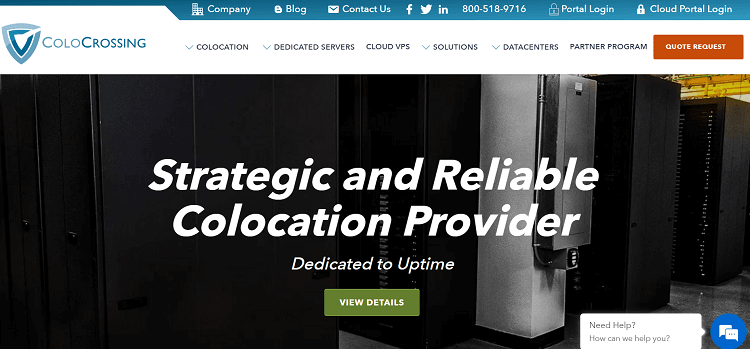一、Docker 简单介绍:
Docker 是一个开源的应用容器引擎,基于 LXC 的高级容器引擎、源代码托管在 Github 上、基于 Go 语言 并遵从 Apache2.0 协议开源。
Docker 可以让开发者打包他们的应用以及依赖包到一个轻量级、可移植的容器中,然后发布到任何流行的 Linux 机器上,也可以实现虚拟化。
容器是完全使用沙箱机制,相互之间不会有任何接口(类似 iPhone 的 app),更重要的是容器性能开销极低。
Docker
轻巧快速。它为基于虚拟机管理程序的虚拟机提供了可行、经济、高效的替代方案,因此您可以利用更多的计算能力来实现业务目标。Docker
非常适合于高密度环境以及中小型部署,而您可以用更少的资源做更多的事情。所以不少基于容器的VPS虚拟服务器超售也是必然的!
二、在centos7下Docker简单安装教程
说明:采用yum install 的方式来安装docker
1、安装yum安装配置工具,设置仓库
$ sudo yum install -y yum-utils \ device-mapper-persistent-data \ lvm2
2:添加 Docker 稳定版本的 yum 软件源
$ sudo yum-config-manager \ --add-repo \ https://download.docker.com/linux/centos/docker-ce.repo
3:替换docker-ce.repo 里边的下载链接,主要目的是解决墙的问题,使用阿里云的源
vi /etc/yum.repos.d/docker-ce.repo 将“https://download-stage.docker.com/”全部替换为“https://mirrors.aliyun.com/docker-ce/”
4:安装Docker
sudo yum update sudo yum install docker-ce
如果弹出 GPG key 的接收提示,请选择是,如果是,可以接受并继续安装。
至此,Docker 已经安装完成了,Docker 服务是没有启动的,操作系统里的 docker 组被创建,但是没有用户在这个组里。
提醒:
默认的 docker 组是没有用户的(也就是说需要使用 sudo 才能使用 docker 命令)。
您可以将用户添加到 docker 组中(此用户就可以直接使用 docker 命令了)。
加入 docker 用户组命令
sudo usermod -aG docker USER_NAME
用户更新组信息后,重新登录系统即可生效。
下面一些基本的操作命令,可以看看,必然容器的起点、验证、卸载等!
启动 Docker
如果想添加到开机启动
sudo systemctl enable docker
启动 docker 服务
sudo systemctl start docker
验证安装
验证 Docker CE 安装是否正确,可以运行 hello-world 镜像
sudo docker run hello-world
更新和卸载 Docker
使用 yum 管理,更新和卸载都很方便。
更新 Docker CE
sudo yum update docker-ce
卸载 Docker CE
sudo yum remove docker-ce
删除本地文件
注意,docker 的本地文件,包括镜像(images), 容器(containers), 存储卷(volumes)等,都需要手工删除。默认目录存储在 /var/lib/docker。
sudo rm -rf /var/lib/docker
 搬瓦工中文网
搬瓦工中文网